Datensätze suchen (portierte Module)
In den portierten Modulen haben Sie vielfältige Möglichkeiten, die Suche nach Datensätzen/Stammdaten einzuschränken. Das entsprechende Suche-Feld finden Sie z.B. in der Aufgabenliste, im Dokumenten-Management-System (Import, Versandmappe) oder bei SMEEX. Beachten Sie, dass diese Suche nur im Grid sucht, nicht in allfälligen Dokumenten.
Die folgenden Beispiele beziehen sich auf die Suche im Feld Patient
beim Massenimport
im DMS. Die Suche starten Sie, indem Sie einen beliebigen Suchbegriff
in das leere Feld eingeben oder das Icon  daneben
klicken (ggf. werden die zuletzt
verwendeten Patienten angezeigt):
daneben
klicken (ggf. werden die zuletzt
verwendeten Patienten angezeigt):
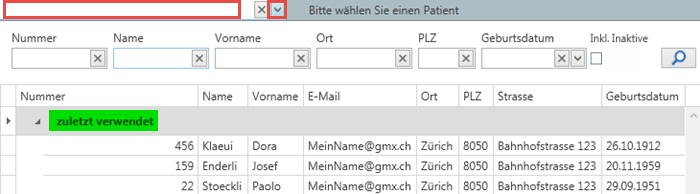
In bestimmten Such-Fenstern (z.B. Versandmappe) enthält die Suche auch
die Auswahltabelle Stammdaten, womit
Sie die Suche zusätzlich einschränken können. Ausserdem werden in der
Versandmappe und beim SMEEX-Export die zum gewählten Patienten bestehenden
Verbindungen
(z.B. Hausarzt, Garant) automatisch aufgelistet:
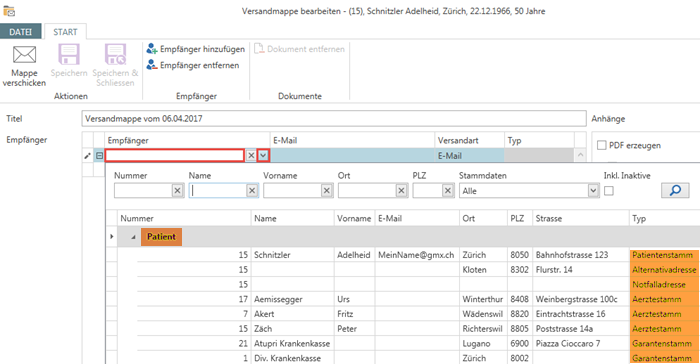
Im folgenden Beispiel wurde im Feld Name abeg erfasst; mit der Enter-Taste starten Sie die Suche (die zuletzt verwendeten Patienten werden nach der Trefferliste aufgelistet):
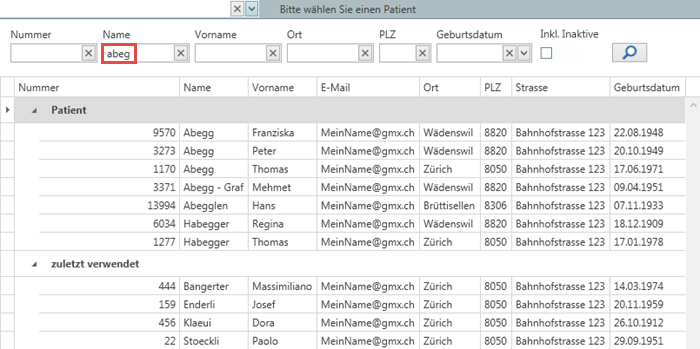
Diese Tabelle können Sie sortieren, indem Sie eine beliebige Spaltenüberschrift anklicken; um die Reihenfolge umzukehren, klicken Sie dieselbe Überschrift erneut.
Diese Suche bietet folgende Funktionalitäten:
Suche auslösen mit Enter-Taste;
Es wird nur in denjenigen Feldern gesucht, wo Sie einen Suchbegriff erfasst haben;
Der Suchmodus
entspricht generell enthält, d.h. es
können auch Treffer angezeigt werden, welche vor und/oder nach dem Suchbegriff
Zeichen enthalten.
Ausnahmen:
PLZ --> Suchmodus beginnt mit (wenn Sie z.B. 88 eintippen, werden alle Patienten mit Postleitzahl 88NN aufgelistet);
Geburtsdatum --> Suchmodus gleich (muss im Format TT.MM.JJJJ erfasst werden).
Wenn Sie direkt in das Eingabefeld (s. oberste Grafik) schreiben, verhält sich die Suche wie folgt:
Zahl: Wert wird in das Feld Nummer (= Patientennummer) geschrieben und Fokus auf dieses gesetzt;
Buchstaben: Wert wird in das Feld Name geschrieben und Fokus auf dieses gesetzt.
Checkbox Inkl. Inaktive: zeigt zusätzlich inaktive
(gesperrte) Datensätze in roter Schrift;
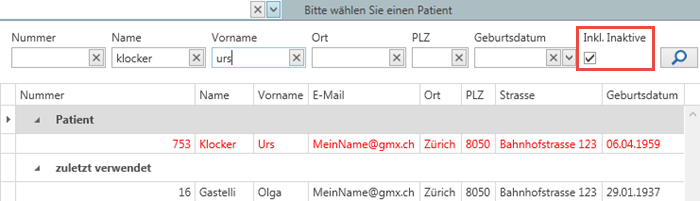
Mittels Doppelklick oder Enter-Taste in der Trefferliste können Sie einen Datensatz auswählen (dieser Datensatz wird bei der nächsten Suche zuoberst unter Zuletzt verwendet aufgeführt).
|
Beachten Sie auch die Informationen bezüglich Funktionen im Feld 'Suche' bzw. Datensatzsuche. |